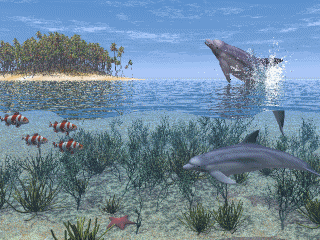Mengatur Margin dan Ukuran Kertas
Untuk mengatur margin dokumen dan ukuran kertas, dapat dipilih menu File-Page Setup
• Mirror Margin : digunakan jika hendak membuat dokumen yang bersebelahan antara halaman genap dengan ganjil.
• 2 Pages per Set : mengatur agar satu halaman kertas dibagi 2 atas bawah sebagai halaman yang berbeda
• Book Fold : sebagai tampilan buku yang butuh untuk membagi kertas kanan dan kiri
Untuk mengatur margin dokumen dan ukuran kertas, dapat dipilih menu File-Page Setup
Pada bagian margin, Anda dapat mengatur margin atas, bawah, kiri, kanan kertas, juga beserta jarak header dan footer. Pada pilihan Apply To, Anda dapat menentukan apakah margin tersebut berlaku untuk keseluruhan dokumen (Whole Document), atau hanya berlaku mulai dari posisi cursor ke bawah (This Point Forward). Pada pilihan Multiple Pages terdapat empat pilihan untuk membantu dalam pengaturan bentuk dokumen sesuai kebutuhan, antara lain :
• Normal : tampilan normal• Mirror Margin : digunakan jika hendak membuat dokumen yang bersebelahan antara halaman genap dengan ganjil.
• 2 Pages per Set : mengatur agar satu halaman kertas dibagi 2 atas bawah sebagai halaman yang berbeda
• Book Fold : sebagai tampilan buku yang butuh untuk membagi kertas kanan dan kiri